Hướng dẫn cài đặt Cockpit trên Linux
Cockpit là gì?
Cockpit là một giao diện quản trị web mã nguồn mở dành cho các hệ thống Linux, giúp người dùng quản lý máy chủ một cách dễ dàng thông qua trình duyệt, cung cấp một bảng điều khiển đồ họa trực quan, nơi quản trị viên có thể thực hiện các tác vụ quản trị máy chủ phổ biến mà không cần phải sử dụng nhiều dòng lệnh.
Tính năng
Cockpit gồm các tính năng chính sau:
1. Quản lý hệ thống:
- Giám sát hiệu suất của máy chủ như CPU, RAM, ổ đĩa và dung lượng mạng.
- Xem nhật ký hệ thống và ứng dụng.
- Khởi động, dừng, hoặc khởi động lại các dịch vụ hệ thống.
2. Quản lý người dùng:
- Thêm, xóa, và chỉnh sửa các tài khoản người dùng.
- Thay đổi mật khẩu và cấu hình quyền truy cập.
3. Quản lý mạng:
- Cấu hình các giao diện mạng, địa chỉ IP, và các cài đặt mạng.
- Hỗ trợ quản lý tường lửa (Firewall) như UFW hoặc firewalld.
4. Quản lý lưu trữ:
- Giám sát và quản lý ổ đĩa, RAID, và hệ thống tệp.
- Tạo, gắn kết, hoặc tháo gỡ các điểm gắn kết.
5. Quản lý container:
- Cockpit tích hợp sẵn công cụ quản lý container (Podman) cho phép người dùng tạo, quản lý và triển khai các container.
6. Quản lý máy ảo:
- Tích hợp với libvirt, giúp quản lý các máy ảo KVM trực tiếp từ giao diện web.
7. Quản lý cập nhật phần mềm:
- Xem các bản cập nhật sẵn có cho hệ điều hành và cài đặt chúng.
Cài đặt
Cockpit có thể dễ dàng được cài đặt chỉ với một dòng lệnh sau:
sudo apt install cockpit
Đợi quá trình cài đặt hoàn tất xong, ta chạy lệnh sau để bắt đầu khởi động:
sudo systemctl start cockpit
Để kiểm tra xem Cockpit đã hoạt động chưa ta chạy lệnh:
sudo systemctl status cockpit
Status hiện ra là active tức là đã chạy thành công.
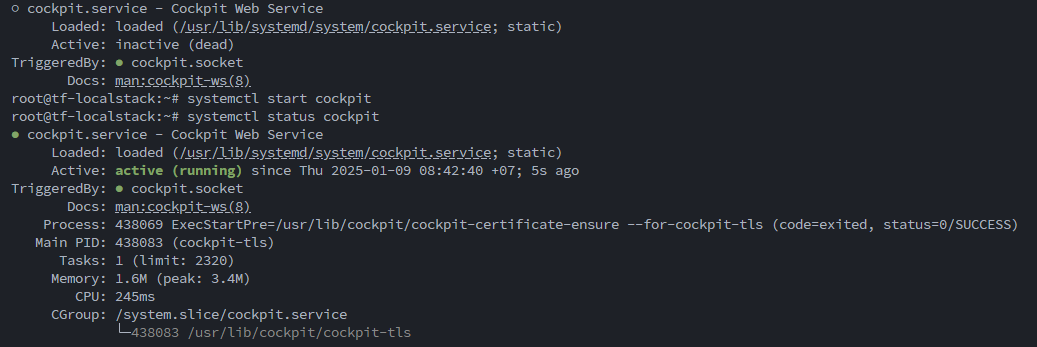
Giờ để truy cập giao diện quản lý, ta truy cập theo đường dẫn https://IP:9090 (nếu IP đã trỏ về domain thì ta có thể thay IP bằng domain của mình)
Nếu có cảnh báo SSL, ta tạm thời bỏ qua và tiếp tục truy cập, giao diện đăng nhập sẽ như sau:
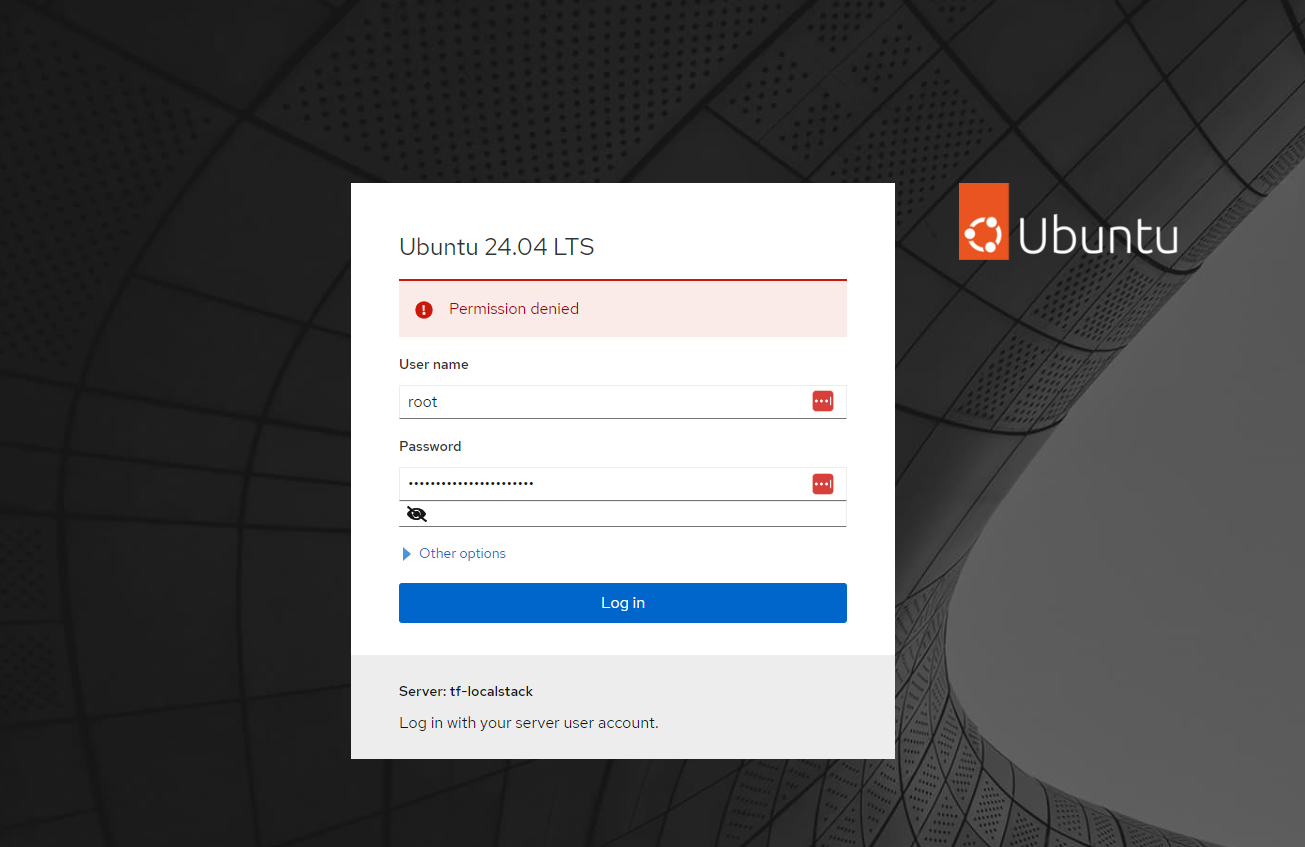
Truy cập vào danh sách này bên trong Server bằng lệnh sau:
sudo vim /etc/cockpit/disallowed-users
Tại đây ta sẽ xóa hoặc comment lại user root rồi lưu lại

Hơn nữa trong trường hợp máy chủ có nhiều user, ta cũng có thể phân quyền truy cập giao diện bằng cách thêm người dùng vào danh sách này
Giao diện sau khi đăng nhập sẽ trông như sau:
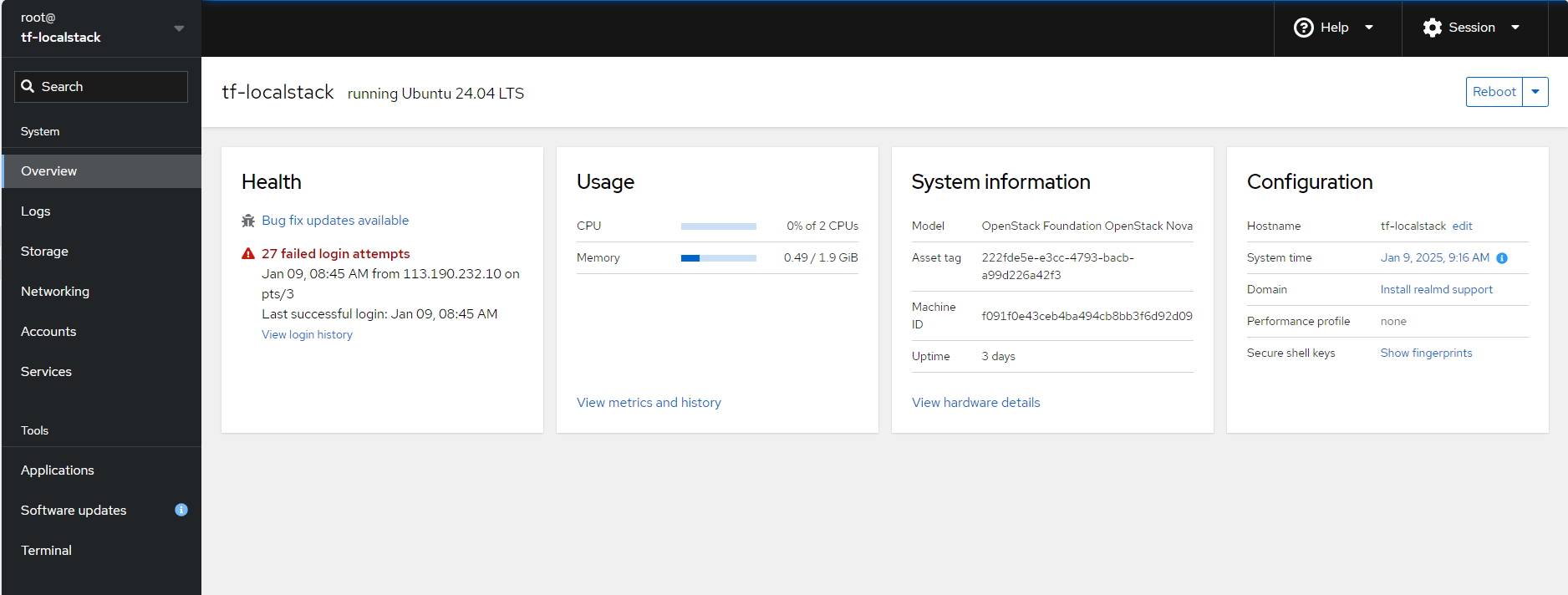
Giờ ta đã có thể thao tác và quản lý các tác vụ thông dụng của máy chủ qua giao diện một cách dễ dàng.
